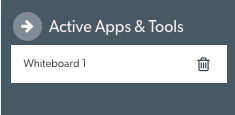Приложения и инструменти за видео разговори
Приложенията и инструментите ви позволяват да споделяте екрана и ресурсите си във вашето видеообаждане
Какво можете да правите с приложенията и инструментите за видео разговори?
Можете да споделяте екрана си, да споделяте и анотирате документи и изображения, да работите съвместно върху споделена бяла дъска, да изтегляте споделени файлове и да споделяте множество камери, включително медицински камери и обхвати, по време на консултации, като използвате приложения и инструменти за видео разговори. Има набор от приложения и инструменти по подразбиране за всички клиники, някои от които изискват конфигурация, за да ги активирате в клиниката.
Приложения за видеообаждане, разработени от Healthdirect
Healthdirect разработи редица приложения за нашите потребители, които могат да бъдат конфигурирани и активирани от администраторите на организация и клиника. Те включват управление на камерата в далечния край, съгласие за масово таксуване и услуги при поискване. За повече информация посетете тази страница .
Пазар на приложения за видео разговори
Пазарът за приложения за видео разговори , поддържан от Coviu, е достъпен за потребителите на Healthdirect Video Call. Администраторите на организациите и клиниките могат да разглеждат пазара и да поискат специализирани приложения, които биха искали да бъдат добавени към тяхната клиника/и. Приложенията са незадължителни модули, които можете да добавите към вашите клиники, които разширяват функционалността и възможностите за работен процес на клиниката, ако желаете.
Моля, обърнете внимание: Информацията по-долу обхваща приложенията и инструментите по подразбиране, налични в екрана за видеообаждане за всички клиники.
Достъп до чекмеджето с приложения и инструменти
Чекмеджето с приложения и инструменти може да се отвори, като щракнете върху Приложения и инструменти в долния десен ъгъл на екрана за повикване

Опции по подразбиране за приложения и инструменти
|
Щракването върху Приложения и инструменти в долния десен ъгъл на екрана за повикване отваря чекмеджето вдясно на екрана за повикване. Някои приложения могат да бъдат заявени и могат да се конфигурират, така че вашият списък може да изглежда малко по-различно от това изображение.
|
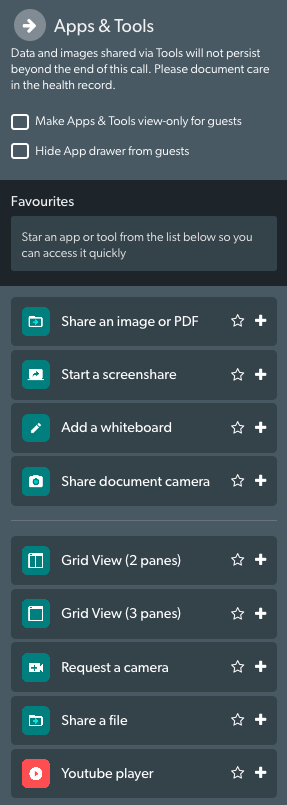 |
Повече информация за приложенията и инструментите по подразбиране, налични в екрана за повикване
Управление на приложения и инструменти в разговора
Минимизирайте или премахнете споделените ресурси
Можете да минимизирате (скриете) и премахнете споделени ресурси във вашето обаждане. Когато споделяте ресурс, ще видите опции за минимизиране или премахване на ресурса в разговора. Щракнете тук за повече информация.
| Докато добавяте ресурси към вашето видеообаждане, те ще бъдат достъпни и управлявани от иконата за активни приложения и инструменти. Тази икона се появява само когато имате поне едно активно приложение/инструмент. Числото 1 в този пример ви информира, че в момента има 1 налично приложение или инструмент. |  |
| Щракнете върху иконата, за да видите кои приложения/инструменти имате налични в момента – не забравяйте, че можете да споделяте само едно приложение наведнъж (освен ако не използвате изглед на мрежа) и можете да щракнете между тях, за да споделите с вашия участник/и в разговора. Това изображение показва два налични инструмента, които могат да се превключват според нуждите. | 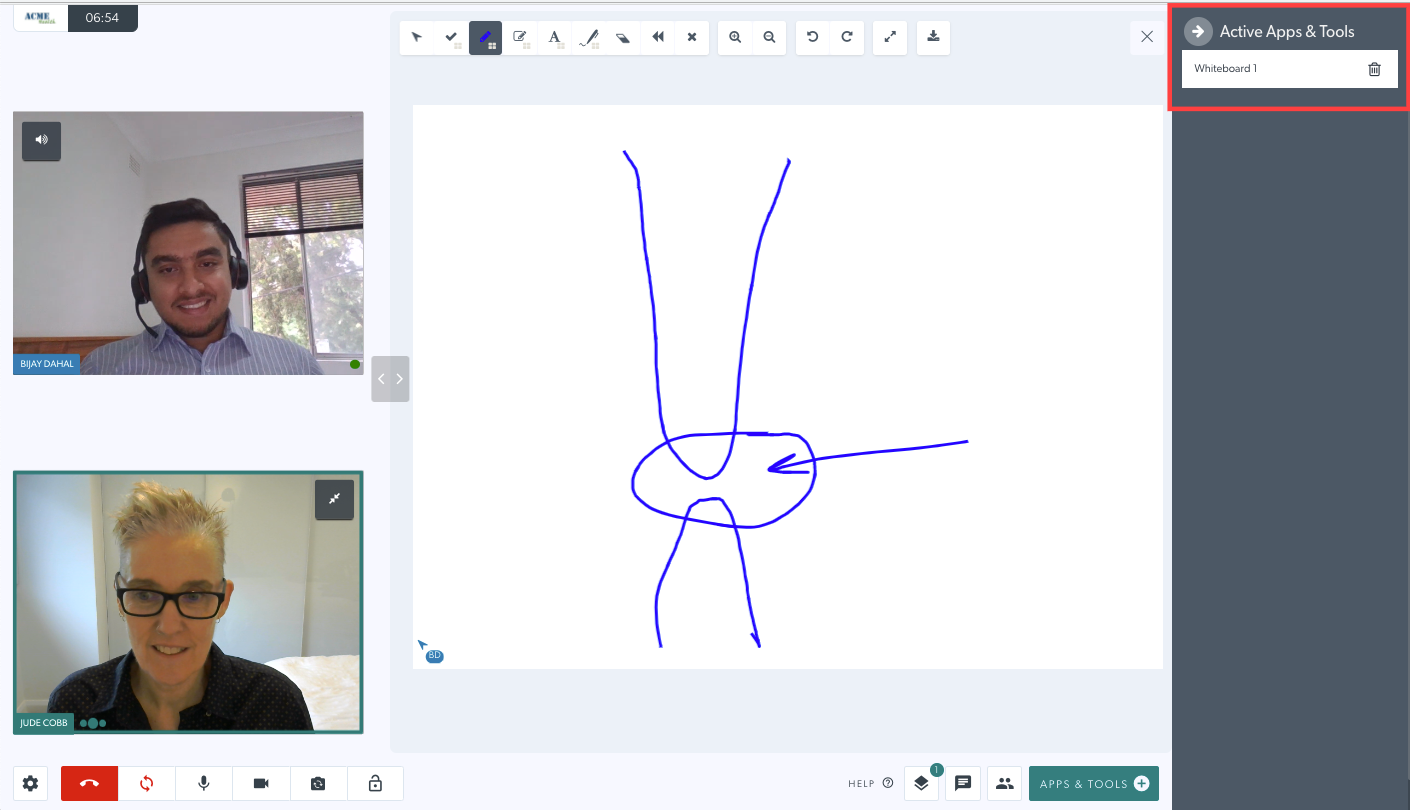 |
| За да премахнете инструмент, така че вече да не е достъпен за споделяне, щракнете върху иконата на кошче вдясно от инструмента. | |
| Ще бъдете подканени да потвърдите, че искате да премахнете това приложение/инструмент. | 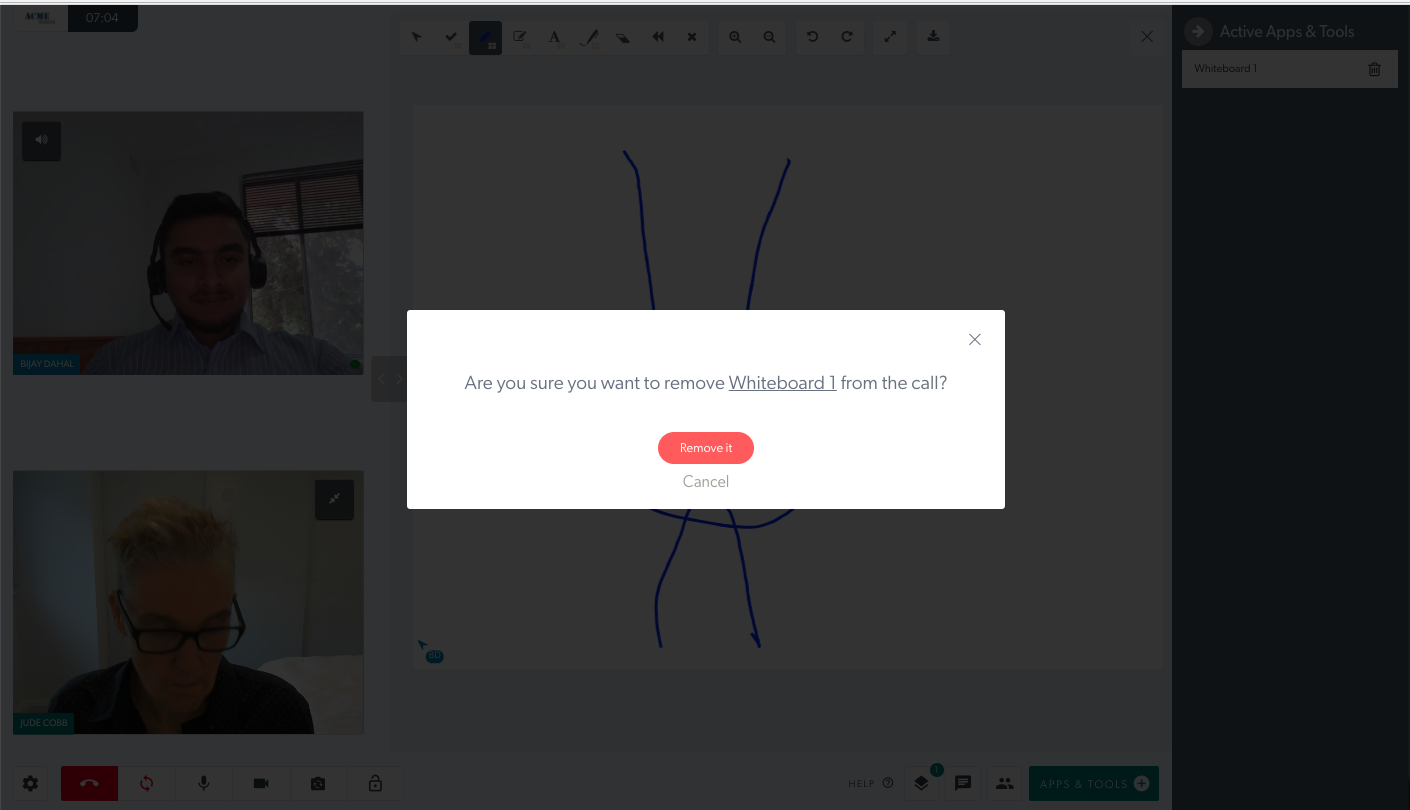 |
Използване на лентата с инструменти за ресурси за споделени ресурси
Защо не мога да видя някои от приложенията или инструментите, посочени по-горе, във видеообаждане?
Възможно е да не видите всички приложения или инструменти, посочени по-горе, тъй като някои може да са били деинсталирани от администратора на вашата организация или клиника. За информация относно конфигурацията и деинсталирането на инструменти администраторите могат да се обърнат към Конфигуриране на приложението за видео разговори . Моля, имайте предвид, че ако деинсталирате приложения или инструменти от секцията с приложения, ще трябва да се свържете с екипа на Healthdirect Video Call, за да ги добавите обратно към вашата клиника.